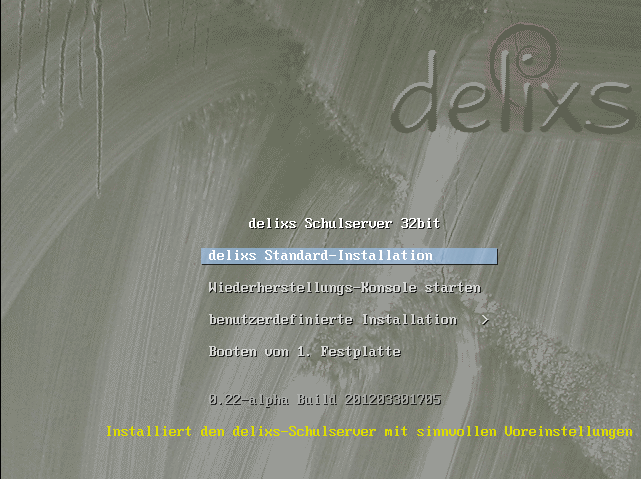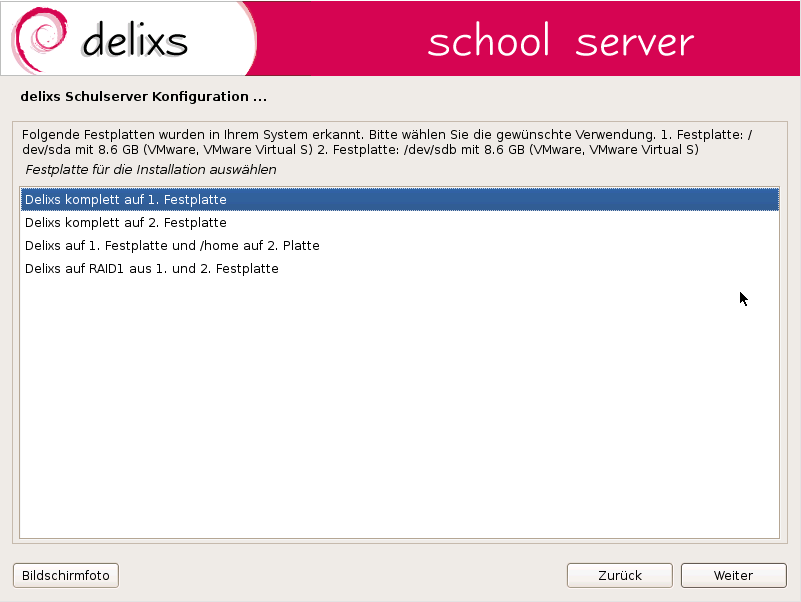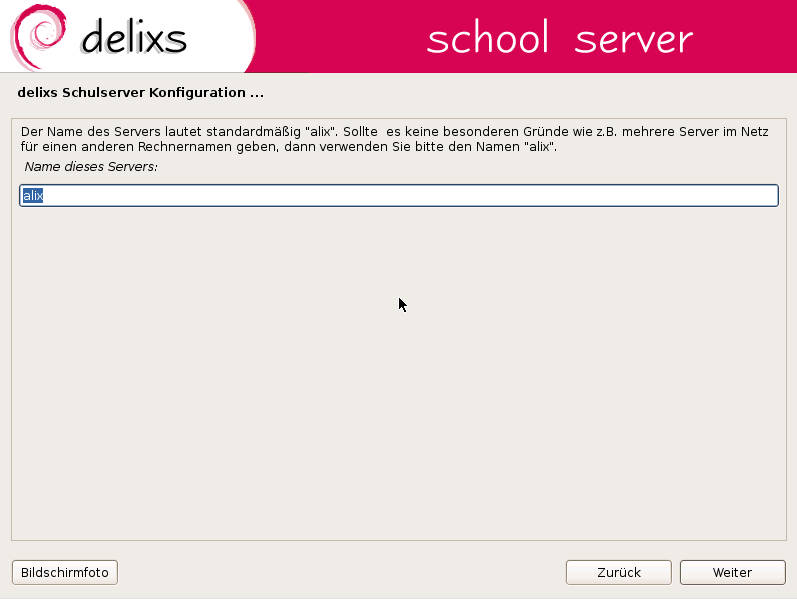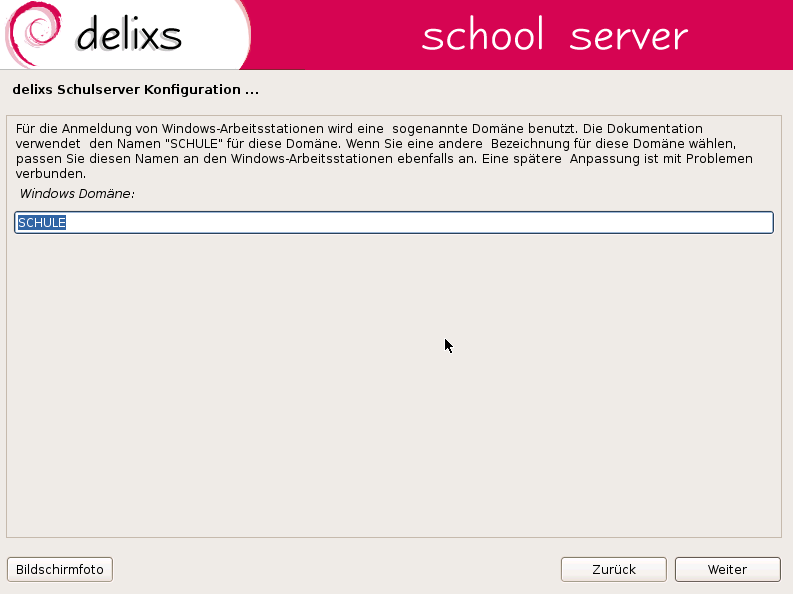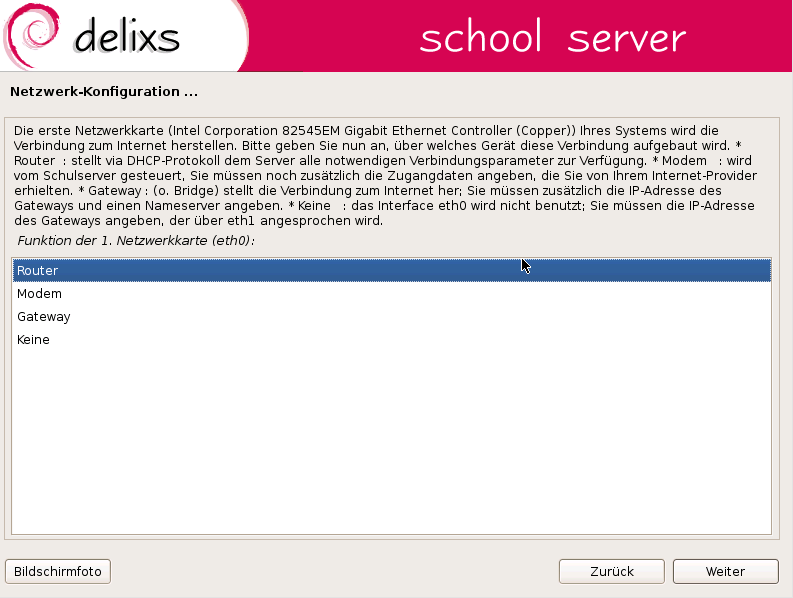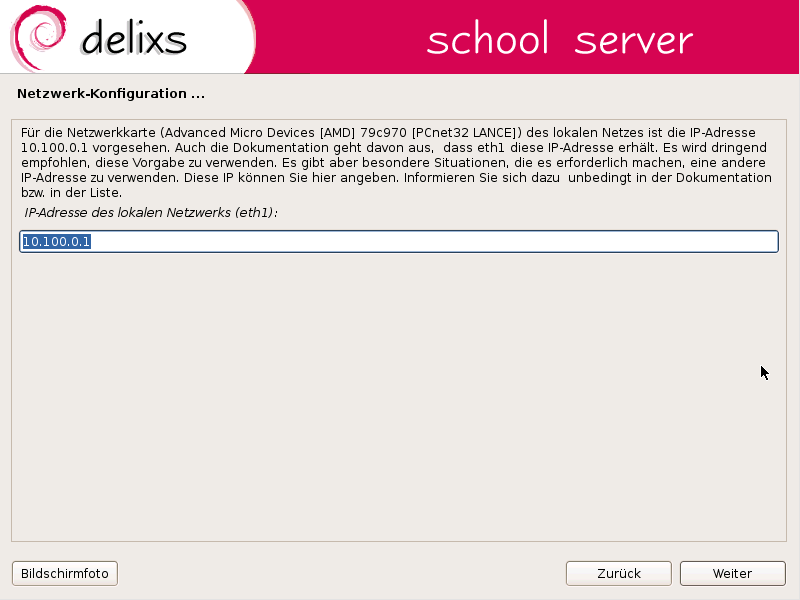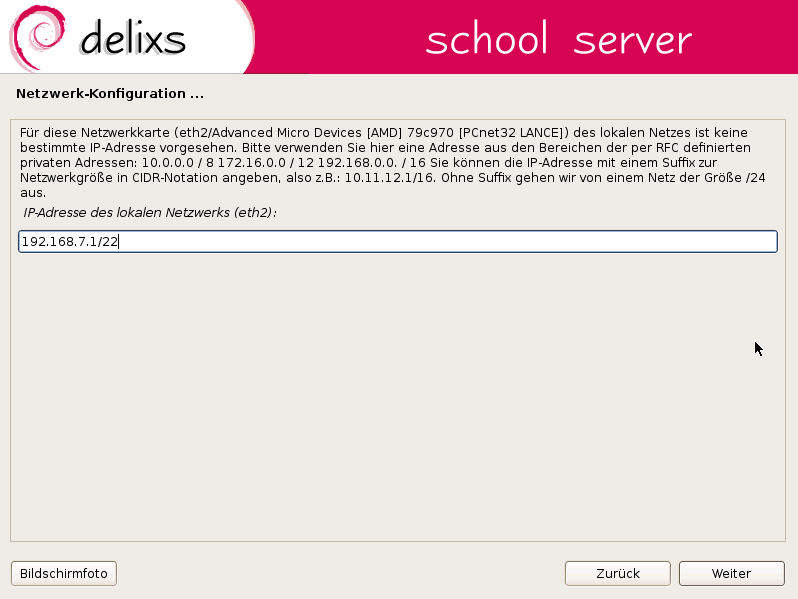Delixs10:Installationshandbuch/GrundinstallationCD: Unterschied zwischen den Versionen
Hjg (Diskussion | Beiträge) Keine Bearbeitungszusammenfassung |
Hjg (Diskussion | Beiträge) Keine Bearbeitungszusammenfassung |
||
| Zeile 128: | Zeile 128: | ||
Über die erste Netzwerkkarte wird die Verbindung zum Internet hergestellt. | Über die erste Netzwerkkarte wird die Verbindung zum Internet hergestellt. | ||
:[[bild:CDInst-Net01.PNG|Internet-Zugang konfigurieren]] | :[[bild:CDInst-Net01.PNG|Internet-Zugang konfigurieren]] | ||
| Zeile 133: | Zeile 134: | ||
Es gibt drei Möglichkeiten, wie der Schulserver eine Verbindung zum Internet aufbauen kann. | |||
; Router : Der Router ist ein externes Gerät, das die Internetverbindung eigenständig verwaltet und herstellt. | |||
; Modem : Das DSL-Modem stellt den physischen Kontakt zum Internet her, die Konfiguration und Verwaltung erfolgt über den Schulserver. | |||
; Gateway : Das Gateway (oder 'Bridge') findet sich in komplexeren Netzwerken und leitet Anfragen zum Internet weiter. | |||
Wenn Sie als Zugangsmedium das Modem oder ein Gateway gewählt haben, müssen Sie noch weitere Konfigurationsdaten angeben. | |||
==== Internet-Zugang 'Modem' ==== | |||
Über die erste Netzwerkkarte wird die Verbindung zum Internet hergestellt. | |||
:[[bild:CDInst-Net02.PNG|Internet-Zugang 'Modem' konfigurieren]] | |||
:''Abbildung: Internet-Zugang 'Modem' konfigurieren'' | |||
==== Internet-Zugang 'Gateway' ==== | |||
Über die erste Netzwerkkarte wird die Verbindung zum Internet hergestellt. | |||
:[[bild:CDInst-Net03.PNG|Internet-Zugang 'Gateway' konfigurieren]] | |||
:''Abbildung: Internet-Zugang 'Gateway' konfigurieren'' | |||
=== lokales Netzwerk definieren === | |||
Über die zweite Netzwerkkarte wird die Verbindung zum Internet hergestellt. | |||
:[[bild:CDInst-NetEth101.PNG|Internet-Zugang konfigurieren]] | |||
:''Abbildung: Internet-Zugang konfigurieren'' | |||
=== weitere Netzsegmente definieren === | |||
Falls in Ihrem Server noch weitere Netzwerkkarten eingebaut sind, könne Sie hier definieren, mit welchen Netzwerksegmenten diese Karte(n) verbunden sind. | |||
:[[bild:CDInst-NetEthN01.PNG|Internet-Zugang konfigurieren]] | |||
:''Abbildung: Internet-Zugang konfigurieren'' | |||
Version vom 8. April 2011, 14:46 Uhr
_NOTOC_
Diese Seite ist momentan eine Baustelle im Zustand: 1
-
0
-
1
-
2
-
3
-
4
Einführung
Diese Anleitung zeigt, wie der Schulserver von einer Delixs-CD installiert und eingerichtet wird. Die Installation kann sowohl in einer virtuellen Umgebung als auch auf realer Hardware erfolgen.
Download des CD-Images
Download
Sie finden das aktuelle Image unter http://www.delixs.de auf dem delixs-Portal. Dort sind auch regelmäßig aktualisierte Versionen zu finden.
Brennen auf eine CD
Diese ISO-Datei lässt sich mit einem üblichen CD-Brennprogrammen als CD-Image direkt auf einen Rohling brennen.
Diese nun fertig gebrannte CD ist in jedem PC startfähig, der das Starten von CD unterstützt. Eventuell müssen Sie im BIOS Ihres zukünftigen delixs-Schulservers noch die Startreihenfolge umstellen. Wie das genau zu bewerkstelligen ist, entnehmen Sie bitte dem Handbuch Ihres PCs.
Installation starten
Legen Sie die Delixs-CD in das optische Laufwerk Ihres Servers bzw. binden Sie die ISO-Datei in die Konfiguration Ihrer virtuellen Maschine ein. Dann starten Sie den Server und lassen ihn von der CD booten, woraufhin folgendes Menu angezeigt wird.
Sie erkennen den Titel der CD 'Delixs Installations-CD'. Daneben finden Sie die Angabe, ob Ihr Server als Trägersystem für eine 32-Bit oder eine 64-Bit-Installation erkannt wurde. In diesem Fall wurde eine Hardware vorgefunden, die 64-Bit-Code ausführen kann.
Darunter finden Sie vier Menupunkte, mit denen Sie die Installation starten bzw. den Server rebooten können.
Delixs Standard-Installation
In der Regel werden Sie diesen Menupunkt wählen, um einen neuen Delixs-Schulserver zu installieren. Es werden einige grundlegende Einstellungen von Ihnen erfragt, der Rest der Installation läuft vollautomatisch ab.
Wiederherstellungs-Konsole starten
Trotzdem dieser Schulserver auf einer sehr stabilen Basis ruht und auch eine rauhe Behandlung normalerweise gutmütig erträgt, kann es durch widrige Umstände geschehen, dass Ihr Server nicht mehr starten mag.
Über diesen Menupunkt starten Sie eine Wiederherstellungs-Konsole, in der Ihr Server repariert werden kann. Nähere Hinweise hierzu finden Sie im Administrations-Handbuch.
Benutzerdefinierte Installation
Wenn Sie mit der automatisch ausgewählten Architektur (32 oder 64 Bit) nicht einverstanden sind, lieber eine textbasierte Installationsfühung bevorzugen oder andere Wünsche in die Installation einfließen lassen möchten, können Sie hier eine benutzerdefinierte Installation wählen.
Booten von 1. Festplatte
Haben Sie die Installations-CD im Laufwerk belassen, obwohl Ihr Server bereits fertig eingerichtet ist? Möchten Sie die Installation im Moment doch lieber noch nicht durchführen?
Dann wählen Sie diesen Menupunkt. Es werden keinerlei Änderungen an Ihrem System vorgenommen, der Server startet einfach das z.Zt. auf der Festplatte installierte Betriebssystem. Sie können danach die CD entnehmen.
Festplatten-Konfiguration
Nach dem Start der Installation erfolgt zunächst eine grundlegende Inventarisierung der Hardware Ihres Servers.
Wird dabei festgestellt, dass in Ihrem Server mehr als eine Festplatte verbaut ist, erscheint folgende Abfrage zur gewünschten Verwendung dieser Festplatten.
In diesem Fall wurden zwei Festplatten erkannt.
Sie können nun bestimmen, wie der Schulserver diese Platten verwenden soll.
- komplett auf 1./2. Platte
- Der Schulserver wird komplett auf der angegebenen Festplatte installiert. Die andere Platte bleibt unberührt und wird vom Server nicht verwendet.
- Delixs auf 1. Platte, /home auf 2. Platte
- Das Delixs-System und alle Programme werden auf die erste Festplatte installiert, lediglich die Home-Verzeichnisse der Schüler und Lehrer landen auf der 2. Platte. Da die Home-Verzeichnisse i.d.R. den meisten Platz in Anspruch nehmen, können Sie mit dieser Option den Server sehr flexibel konfigurieren.
- Delixs auf RAID-1
- Der Schulserver wird komplett auf der ersten Festplatte installiert. Im laufenden Betrieb wird der Inhalt der Festplatte permanent auf die 2. Platte gespeigelt.
Falls Sie über zwei gleich große Festplatten verfügen, ist es empfehlenswert, die RAID-1-Option zu wählen.
Zwar entbindet Sie dies nicht von der Führung einer guten Datensicherung, jedoch ist es mit dem gespiegelten System möglich, bei Ausfall einer Festplatte ohne störende Unterbrechung weiterzuarbeiten; die defekte Platte können Sie dann austauschen, wenn Sie Zeit und Gelegenheit dazu haben.
Name des Servers
Wie jeder PC oder Server eines Netzwerkes muss auch der delixs-Schulserver einen eindeutigen Namen erhalten, den sog. Host-Namen.
Standardmäßig wird der Name 'alix' vorgeschlagen.
Befindet sich in Ihrem Netzwerk bereits ein Delixs-Schulserver, nennen Sie den zweiten Server bitte 'blix', den dritten 'clix' etc.
Windows - Domäne
Üblicherweise werden Sie Ihr Schulnetzwerk so einrichten wollen, dass sich jeder Nutzer mit seinem Namen und einem Passwort anmelden muss.
Damit Sie nun nicht an jedem PC für jeden Schüler ein Benutzkonto einrichten müssen, werden alle Nutzerkonten zentral auf dem Schulserver gepflegt.
Mit einem eindeutigen Namen definieren Sie hier den Bereich (die sog. 'Windows-Domäne'), für den Ihr Schulserver verantwortlich ist.
Standardmäßig wird hier der Name 'SCHULE' als Domäne vorgeschlagen.
Netzwerk konfigurieren
Eine wesentliche Funktion des Delixs-Schulservers ist es, für alle PCs Ihrer Schule den Übergang zum Internet herzustellen.
In Ihrem Server befinden sich hierfür mindestens zwei Netzwerkkarten.
- Die erste Netzwerkkarte wird mit dem Internet verbunden
- Die zweite Netzwerkkarte wird mit dem lokalen Netzwerk verbunden, an das auch Ihre PCs angeschlossen sind.
Weitere Netzwerkkarten können verwendet werden, um andere Netzsegmente (z.B. WLAN) einzubinden.
Internet-Zugang definieren
Über die erste Netzwerkkarte wird die Verbindung zum Internet hergestellt.
Es gibt drei Möglichkeiten, wie der Schulserver eine Verbindung zum Internet aufbauen kann.
- Router
- Der Router ist ein externes Gerät, das die Internetverbindung eigenständig verwaltet und herstellt.
- Modem
- Das DSL-Modem stellt den physischen Kontakt zum Internet her, die Konfiguration und Verwaltung erfolgt über den Schulserver.
- Gateway
- Das Gateway (oder 'Bridge') findet sich in komplexeren Netzwerken und leitet Anfragen zum Internet weiter.
Wenn Sie als Zugangsmedium das Modem oder ein Gateway gewählt haben, müssen Sie noch weitere Konfigurationsdaten angeben.
Internet-Zugang 'Modem'
Über die erste Netzwerkkarte wird die Verbindung zum Internet hergestellt.
Internet-Zugang 'Gateway'
Über die erste Netzwerkkarte wird die Verbindung zum Internet hergestellt.
lokales Netzwerk definieren
Über die zweite Netzwerkkarte wird die Verbindung zum Internet hergestellt.
weitere Netzsegmente definieren
Falls in Ihrem Server noch weitere Netzwerkkarten eingebaut sind, könne Sie hier definieren, mit welchen Netzwerksegmenten diese Karte(n) verbunden sind.
Hans-Jürgen Grimminger 2011